Արխիվացումը սեղմված վիճակում պահելու հարմար միջոց է: Այնուամենայնիվ, երբեմն, երբ փորձում եք արխիվը բացել ձեզ անհրաժեշտ տեղեկատվությամբ, կարող եք պարզել, որ արխիվը վնասված է: Դուք կարող եք ելք գտնել այս իրավիճակից, և կարող եք փորձել վերականգնել կարևոր տվյալները ՝ վերականգնելով արխիվը ՝ օգտագործելով WinRAR և դրա ներկառուցված գործիքները:
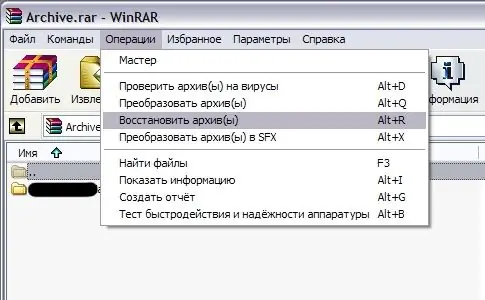
Հրահանգներ
Քայլ 1
WinRAR- ում բացեք ոչ աշխատանքային արխիվը: Րագրի ընտրացանկում ընտրեք «Հրամաններ» բաժինը, իսկ բացվող ցուցակում `« Վերականգնել արխիվը »տարբերակը: Կարող եք նաև կանչել վերականգնելու հրամանը ՝ սեղմելով Alt + R ստեղների համադրությունը: Վերականգնման պատուհանը կբացվի. Հաստատեք այն ՝ կտտացնելով OK և այնուհետև սպասեք մինչև պահուստավորման գործողության ավարտը:
Քայլ 2
Արխիվը կպահվի որպես պատճեն նույն թղթապանակում, որտեղ պահվում էր վնասված արխիվը: Դուք դա կճանաչեք անվանքում հայտնված «ֆիքսված» -ով:
Քայլ 3
Շատ դեպքերում այս մեթոդը օգնում է վերականգնել կորցրած բոլոր տվյալները: Հետևաբար, եթե ներբեռնել եք արխիվացված տեղեկատվությունը, որը երկար ժամանակ փնտրում էիք, և արխիվը հրաժարվում է աշխատել, մի ջնջեք ներբեռնված ֆայլը և միանգամից մի սկսեք որոնել ձախողված ներբեռնումին այլընտրանք:
Քայլ 4
Փորձեք վերականգնել տվյալները ՝ օգտագործելով WinRAR ՝ նախապես ստուգելով մի քանի պարամետր, որոնցից կախված է արխիվի վերականգնումը:
Քայլ 5
Եթե արխիվը պաշտպանված է գաղտնաբառով և հնարավոր չէ բացել, համոզվեք, որ ճիշտ գաղտնաբառ եք մուտքագրել: Ստուգեք ձեր դասավորությունը, համոզվեք, որ Caps Lock- ը սեղմված չէ:
Քայլ 6
Եթե արխիվը սկսելիս գաղտնաբառ չի պահանջվում, WinRAR- ը թարմացրեք վերջին տարբերակին, ինչպես նաև թարմացրեք ծրագրի այն տարբերակը, որն օգտագործում եք ինտերնետից ֆայլեր ներբեռնելու համար: Միգուցե սերվերում տեղադրված արխիվը վնասված չէ, և այն սխալ է ներբեռնվել սխալների պատճառով:
Քայլ 7
Դուք չպետք է ֆայլեր ներբեռնեք զննարկչի միջոցով. Սա անվստահելի միջոց է, որով դուք ռիսկի եք դիմում կորցնել որոշ տեղեկություններ:
Քայլ 8
Արխիվը ներբեռնելիս համեմատեք դրա չափը կայքում նշվածի հետ: Եթե ներբեռնված արխիվի չափն ավելի փոքր է, դա նշանակում է, որ ներբեռնման գործընթացում դուք կորցրել եք որոշ տվյալներ կապի սխալի, RAM սխալի, կոշտ սկավառակի խնդիրների, ներբեռնման ծրագրի սխալների և այլնի հետ: Վերբեռնեք ֆայլը ՝ օգտագործելով այլ մեթոդ:
Քայլ 9
Արխիվը վերականգնելուց հետո նորից փորձեք ապամոնտաժել այն և ստուգել, արդյոք տեղեկատվությունն ամբողջությամբ վերականգնվել է:






